
게이밍 노트북을 선호하는 유저들이 늘어나고 있다. 이동성이 보장되며 어디서나 쉽게 셋팅해 사용할 수 있는 장점을 가지고 있어 앞으로도 노트북으로 이용해 최신 게임을 즐기는 유저들이 늘어나리라 예측된다.
하지만 높은 가격대는 구입을 망설이게 하는 요소라 할 수 있다. 게이밍 노트북의 경우 높은 하드웨어 스펙이 필수적이기 때문에 기본적으로 가격이 높을 수밖에 없으며 이런 이유로 데스크탑 PC를 구입하는 유저들도 상당하다.
이번에 리뷰를 진행 할 레노버 L340-17IRH i7 LEGEND 는 저렴한 가격에 고성능 노트북을 구입하고 싶은 유저들에게 딱 어울리는 모델이다. 9세대 인텔코어 i7-9750H 프로세서와 GTX 1650 이 탑재되어 최신 게임을 즐기는데 부족함이 없으며 17.3형 디스플레이를 탑재해 시원시원한 대화면을 즐길 수 있다.
기존에 테스트 했던 게이밍 노트북과 비교해 어떤 차이점이 있을지 무척 궁금하다. 리뷰를 통해 하나하나 확인해 보도록 하자.

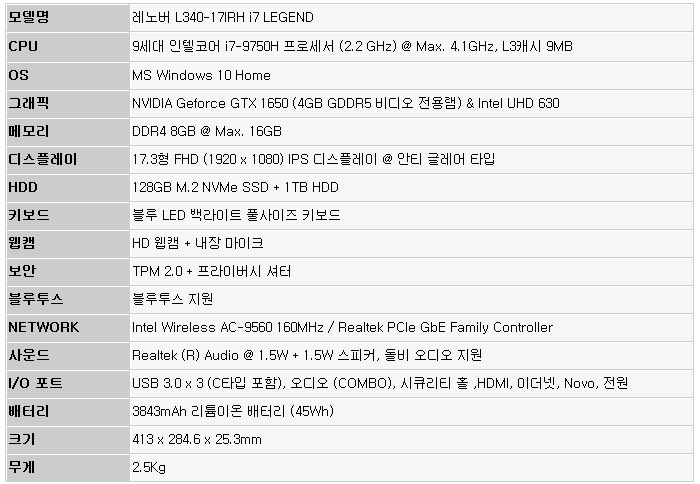
☆ 본제품은 테스트 용 기기로 실제 판매 제품과 스펙의 차이가 있을 수 있습니다.


레노버 L340-17IRH Series 는 4가지 제품으로 판매되고 있다. 프로세서는 i5-9300H 와 i7-9750H 로 분류되며 OS 가 Free DOS 와 Win10 으로 분류되어 사용자의 취향에 따라 선택할 수 있다. 특히 i5-9300H & Free DOS 제품의 경우 90만원 미만에도 구입할 수 있어 가성비를 생각하는 유저들이라면 좋은 선택이 될 것이다.
레노버 L340-17IRH Series 는 일반 게이밍 노트북과 같이 17.3형 대화면 디스플레이를 탑재해 시각적 만족감을 높인 제품으로 IPS 패널을 적용해 시야각으로 인한 불편도 없다. 또한 프라이버시 셔터를 적용해 해킹 등으로 인한 사생활 노출을 미연에 방지할 수 있다.


풀KIT 의 모습으로 본체를 비롯해 전원 어댑터와 케이블이 제공되며 사진에는 보이지 않지만 퀵 매뉴얼이 제공된다.

413 x 284.6 x 25.3mm 의 크기와 2.5Kg 무게를 지원한다. 휴대성을 중요하게 생각하는 유저들에게 적합한 노트북은 아니지만 높은 성능과 대화면을 필요로 하면서도 가끔씩 들고다니며 사용해야 할 경우 좋은 대안이 될 수 있다. 17.3형 대화면을 지원함에도 무게가 2.5Kg에 불과하기 때문이다.
디자인이 상당히 깔끔한 것을 확인할 수 있다. 블랙 컬러를 적용했으며 상판은 광택재질에 헤어라인을 적용해 세련된 느낌을 자아내고 있다. 마감의 완성도도 뛰어나 저가형의 느낌은 주지 않는 모델로 오래봐도 질리지 않는 무난함을 선호하는 유저들에게 적당하다. (게이밍 노트북 특유의 화려함을 좋아하지 않는 유저들에게 적합한 노트북이다.)


디스플레이의 모습으로 상단과 측면에 디스플레이 범퍼가 설치되어 충격 등으로부터 패널을 보호한다. 또한 안티글레어 타입을 적용해 난반사 등으로 인한 불편없이 영상을 즐길 수 있었다.
17.3형 대화면에 FHD 해상도 (1920 x 1080) 지원으로 일반적인 작업은 물론 멀티테스킹도 용이한 장점을 가지고 있다. TN 패널을 탑재한 저가형 모델들과 달리 IPS 패널을 탑재해 어떤 각도에서도 선명한 영상을 즐길 수 있다.

해킹으로 인한 사생활 침해가 사회문제로 번지고 있다. 이 제품은 웹캠으로 인한 사생활 노출을 근본적으로 막기 위해 프라이버시 셔터를 채용했다. 사진과 같이 물리적으로 카메라를 가려 설사 해킹 문제가 발생했다 하더라도 카메라 촬영을 무력화 할 수 있다. (HD 해상도의 카메라와 마이크가 장착되어 있다.)

키보드의 모습으로 텐키가 장착된 풀사이즈 키보드를 장착했다. 텐키가 설치되어 엑셀과 같은 오피스 작업이 잦은 유저들이 유용하게 활용할 수 있으며 게이밍 감성을 살리는 블루컬러의 LED 백라이트가 설치되어 야간에도 불편없이 노트북을 사용할 수 있다.

넓은 팜래스트가 손바닥을 받쳐주어 피로감을 최소화 한 제품으로 손목이나 손가락 등의 피로감 없이 오랜시간 타이핑 작업이나 각종 업무 및 학습용으로 활용할 수 있다. 특히 톡톡 튀는 가벼운 키감으로 피로감 없이 장시간 타이핑을 할 수 있다.


힌지 부분에 통풍구가 설치되어 열로 인한 불쾌감을 유발하지 않는다. 또한 텐키 상단에 전원과 재생버튼이 설치된 것을 확인할 수 있으며 팜래스트 중앙에는 터치패드가 설치되어 마우스를 사용할 수 없는 외부에서도 손쉽게 노트북을 조작할 수 있다.
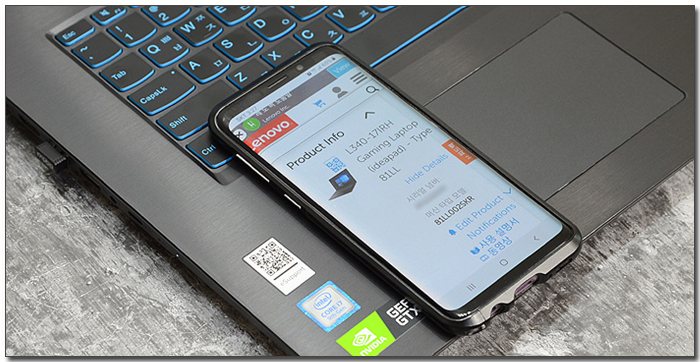
노트북에 부착된 QR코드 스티커를 스마트폰 으로 스캔하면 사용설명서를 비롯한 노트북의 정보를 확인할 수 있다. 또한 보증기간 연장 및 업그레이드 관련 정보를 제공한다.

힌지의 각도 조절에 한계가 있는 일반 노트북과 달리 180도 가깝게 회전하는 힌지를 부착해 프리젠테이션 등의 작업에서 유용하게 활용할 수 있다. (회의실 등에서 여러명이 화면을 봐야할 경우 요긴하게 활용할 수 있다.) 또한 상판과 하판 사이에 틈이 있어 손쉽게 상판을 오픈할 수 있도록 설계되었다.


기기 좌측면의 모습으로 전원 단자와 상태표시 LED가 설치되어 있고 네트워크 사용을 위한 이더넷 단자를 지원한다. 또한 외부 디스플레이 연결을 위한 HDMI 단자가 설치되어 있고 2개의 USB 3.0 단자를 지원해 빠른 데이터 전송이 가능하다.
특히 C타입 단자도 별도로 제공해 편의성을 높였으며 Novo 버튼도 제공되는 것을 확인할 수 있다. 노트북이 꺼진 상태에서 핀 등으로 버튼을 누르면 복구모드/부팅 선택/바이오스 등을 선택할 수 있는 메뉴가 활성화 된다. (갑자기 노트북에 문제가 발생했을 때 유용하게 활용할 수 있다.)


기기 우측면의 모습으로 도난 방지를 위한 시큐리티 홀이 설치된 것을 확인할 수 있다.


기기 바닥면의 모습으로 고무패드가 부착되어 미끄러짐을 방지하며 안정성을 높이기 위해 통풍구도 설치된 것을 확인할 수 있다. 또한 하단 양 측면에는 스피커가 부착되어 퀄리티 높은 사운드를 경험할 수 있다. (도입부에서 언급한 것과같이 윈도우 10 탑재 모델과 프리도스 모델이 별도로 판매되고 있다.)
@ 전원설정을 고성능 (밝기 50%, 에어플레인 모드) 으로 지정하고 슬라이드쇼를 무한 반복해 본 결과 9시간 01분 동안 재생된 후 시스템 대기모드로 진입하는 것을 확인하였다. 또한 노트북을 끄고 1시간 동안 충전했을 때 50% 배터리가 충전되는 것을 확인할 수 있었다.

기기 바닥면의 모습으로 이 제품은 게이밍 라인업 답게 2개의 팬이 설치되어 프로세서와 GPU의 열을 식혀준다. 128GB SSD가 장착되어 있으며 1TB HDD도 지원되는 것을 확인할 수 있다. (쿨링패드를 바닥면에 부착해 M.2 SSD의 열을 빠르게 식혀주고 있다.)
8GB DDR4 메모리가 장착되어 있고 최대 16GB 메모리 설치가 가능하며 무선랜카드를 비롯해 3843mAh 용량의 리튬이온 배터리가 장착된 것을 확인할 수 있다.
@ 바닥면 분리 난이도 하 : 눈에 보이는 모든 볼트를 풀어준 후 모서리나 단자부 등의 틈을 헤라로 공략하면 분리가 가능하다. 단, 바닥면이 측면까지 덮도록 설계되어 있어 헤라를 조심스럽게 사용해야 한다.


깔끔한 디자인과 17.3형 대화면이 인상적이었다. 이번에는 지원 기능을 살펴보고 다양한 테스트를 통해 성능을 확인해 보도록 하자.

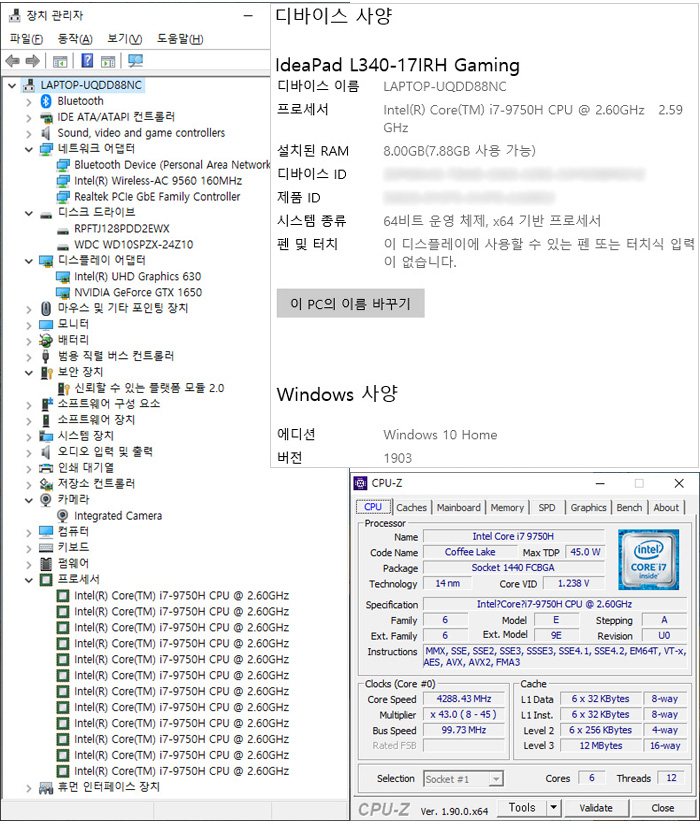
시스템 정보의 모습으로 9세대 인텔코어 프로세서 i7-9750H 가 장착된 것을 확인할 수 있다. 헥사코어 기반에 12스레드를 지원하며 12MB 캐시가 내장되어 뛰어난 성능을 경험할 수 있다. 여기에 GTX 1650 이 장착되어 있으며 8GB 메모리와 128GB NVMe SSD를 지원한다.
또한 인텔 최고급형 무선랜카드 AC-9560을 지원해 고속 무선랜과 블루투스 사용이 가능하며 HD 웹캠도 장착되어 화상회의나 셀프 촬영용으로 활용할 수 있다.
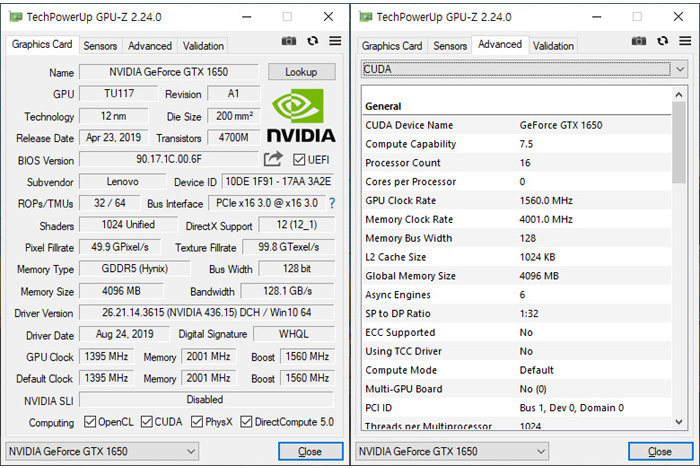
GTX 1650 의 스펙을 확인하고 있는 모습으로 1560MHz 의 부스트 클럭을 지원하며 4GB 의 GDDR5 전용램이 장착된 것을 확인할 수 있다.

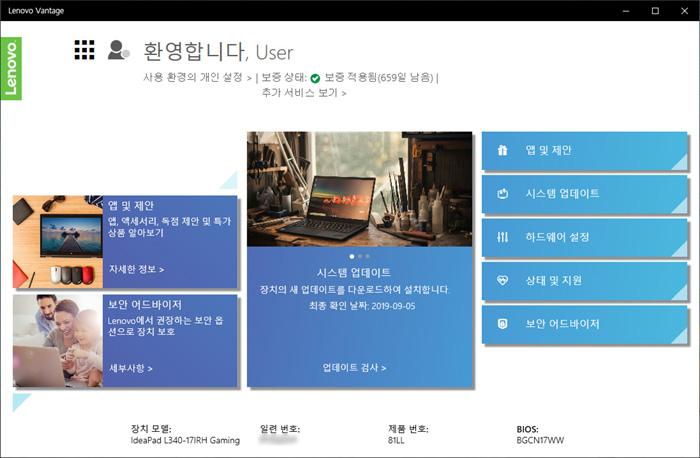
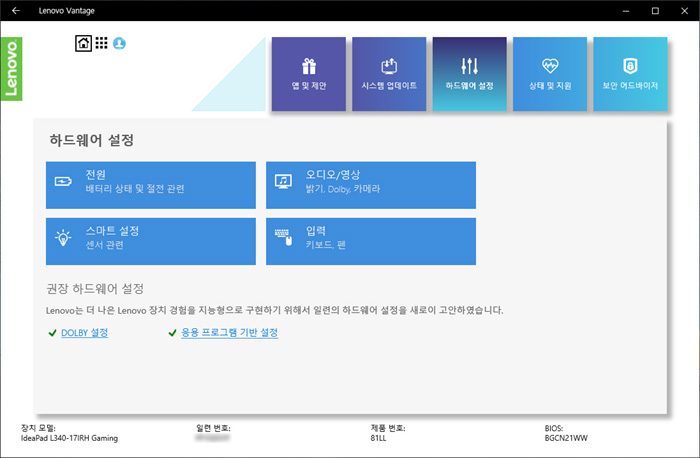
레노버의 셋팅 프로그램 Vantage의 실행 모습으로 시스템 업데이트가 가능하며 전원 및 오디오/영상, 입력장치 등의 디테일한 설정을 지원한다. (노트북 구입후 하드웨어 설정을 사용자 스타일대로 맞추어 사용하기 바란다.) @ 프리도스 모델을 구입할 경우 가장먼저 MS 스토어에서 Vantage를 다운로드 받아 설치한후 업데이트를 실행해 주면 된다.
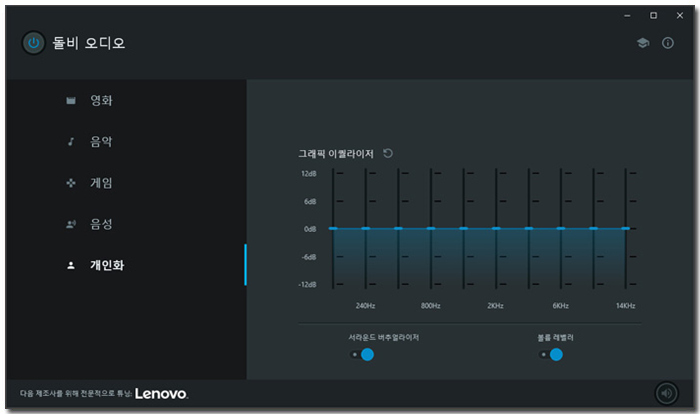
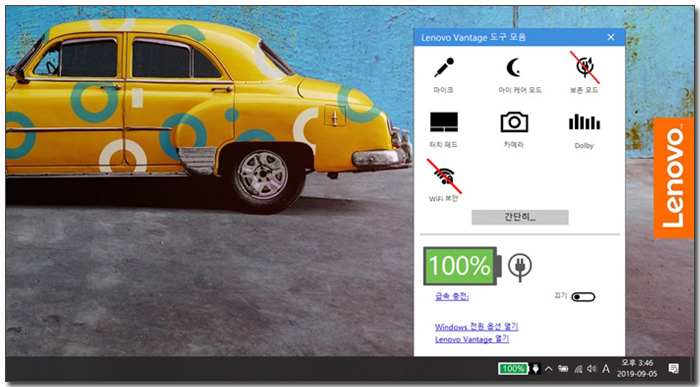
돌비 오디오를 지원해 사실감 넘치는 사운드를 경험할 수 있으며 Vantage 툴바 지원으로 주요 기능을 손쉽게 설정할 수 있다. 마이크 및 돌비, 터치패드, 아이케어 모드 등 자주 사용되는 기능을 빠르게 조정할 수 있으며 급속충전 설정도 가능하다.

Novo 버튼을 지원해 편의성을 높였다. 문제가 발생하거나 부팅 순위 등을 설정해야 할 경우 노트북이 꺼진 상태에서 Novo 버튼을 누르면 UI 가 활성화 되어 리커버리 (복구) 등을 실행할 수 있다. (동영상을 통해 자세히 확인하기 바란다.)


노트북이 완전히 꺼진 상태에서 전원 버튼을 눌러 바탕화면이 노출될 때 까지의 시간 (콜드부팅) 을 측정했는데 13초가 소요되는 것을 확인할 수 있었다. (기다림의 지루함 없이 노트북을 사용할 수 있을 것이다.)

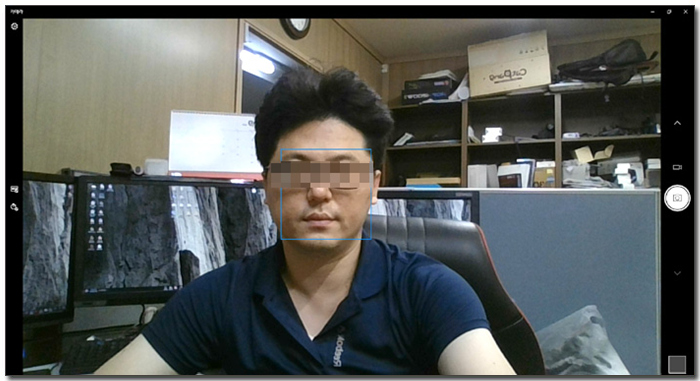
기본 장착된 웹캠의 화질을 확인하고 있는 모습으로 약간 어두운 느낌을 주긴하지만 디테일이나 선명도는 뛰어난 것을 확인할 수 있었다. (노출을 충분히 확보해 사용하는 것을 권한다.) 화상회의는 물론 셀프촬영 등의 용도로 불편없이 사용할 수 있을 것이다.

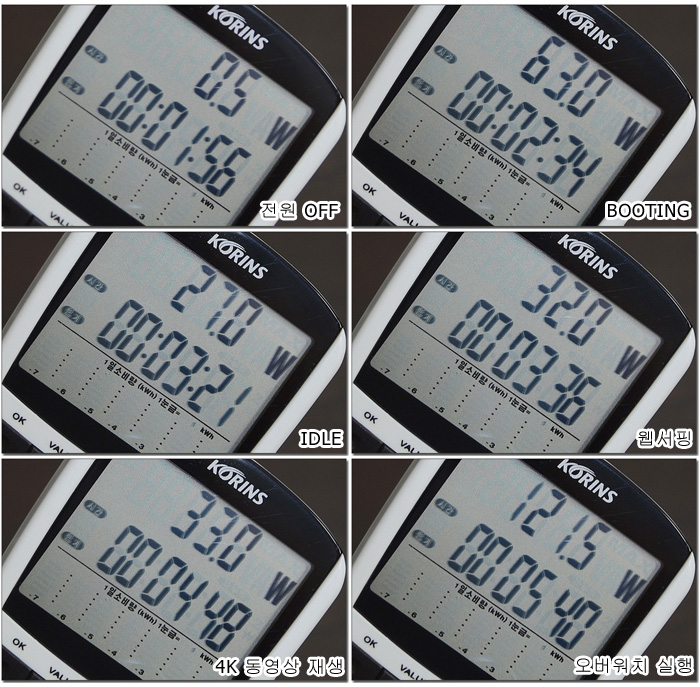
소비전력 테스트를 진행하고 있는 모습으로 (외장 그래픽 우선, 고성능 모드, 밝기 100%) 일반적인 작업에서는 전력 소모가 크지 않았다. 단, 게임에서는 120W 까지 소비전력이 높아지는 것을 확인할 수 있었다. (엔비디아 제어판에서 그래픽 설정을 자동으로 지정하면 내장그래픽을 사용하게 되어 소비전력이 낮아진다.)


IPS 패널이 탑재되어 어떤 각도에서도 선명한 영상을 즐길 수 있다. 상단의 사진은 시야각 테스트를 진행하고 있는 모습으로 극단적인 각도에서도 시야각으로 인한 불편은 느껴지지 않았다.
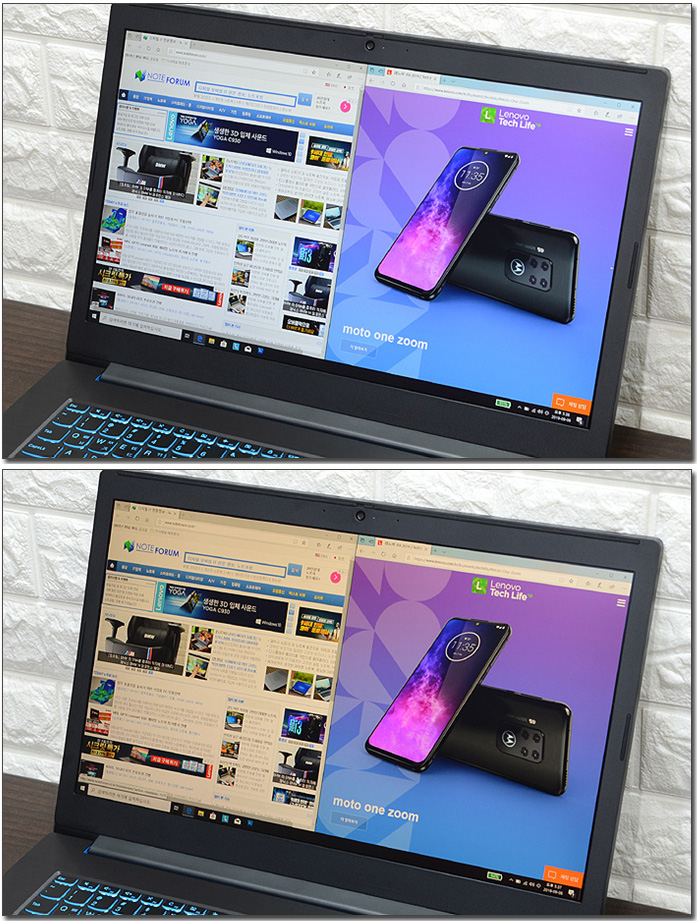
17.3형 대화면에 FHD 해상도를 지원해 여유롭게 멀티테스킹을 실행할 수 있다. 또한 눈에 않좋은 영향을 주는 블루라이트를 최소화 하기 위해 아이케어 모드를 지원하고 있다. 기본적으로 ON/OFF 가 가능하며 색온도를 사용자가 원하는 대로 설정할 수 있다.


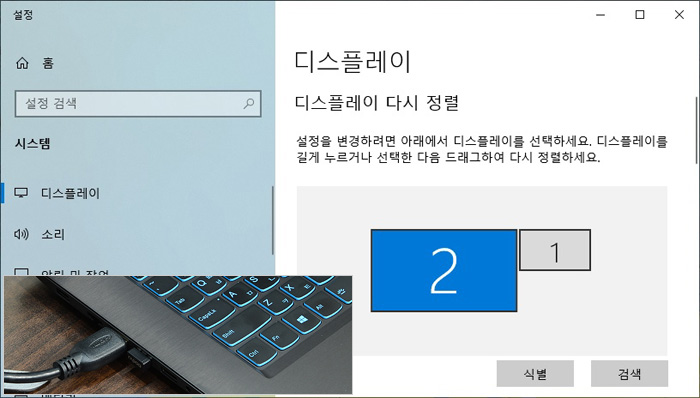
HDMI 단자를 지원해 듀얼 디스플레이를 활용할 수 있다. 집이나 사무실에서 모니터를 연결해 사용하거나 회의실 등에서 TV나 프로젝터 등과 쉽게 연결해 화면 미러링이 가능하다.
상단의 사진은 4K 모니터를 이용해 테스트를 진행하고 있는 모습으로 원할하게 작동하는 것을 확인할 수 있었다. 고해상도 모니터 연결이 필요할 경우 불편은 없을 것이다. (4K 연결시 HDMI 2.0 지원 케이블을 사용해야 한다.)

대부분의 노트북과 같이 동영상과의 멀티테스킹에서 끊어짐 등은 발생하지 않는 것을 확인할 수 있었다. 게이밍 노트북으로 여유롭게 멀티테스킹을 실행할 수 있을 것이다.


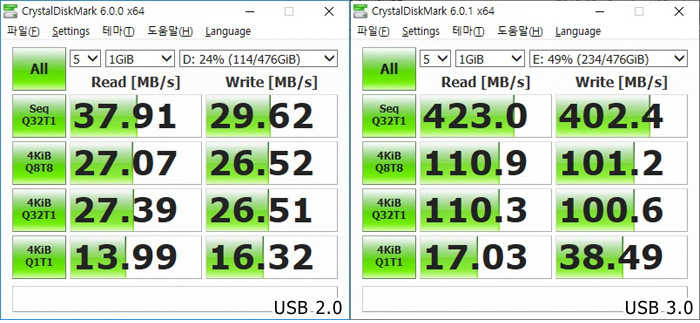
이 제품은 USB 3.1 (Gen1) 단자를 지원해 빠른 데이터 전송이 가능하다. 상단의 사진은 외장 SSD를 이용해 속도테스트를 진행한 모습으로 USB 2.0과 확연한 차이를 보여주었다.

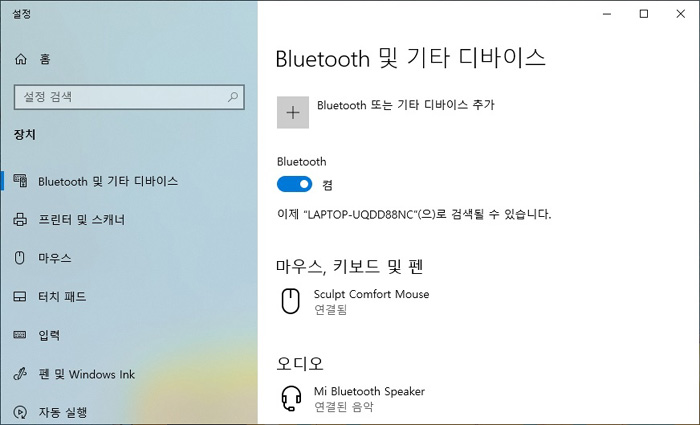
블루투스를 지원해 다양한 액세서리를 무선으로 연결해 활용할 수 있다. 상단의 사진과 같이 외장 스피커나 마우스 등을 간편하게 연결해 활용할 수 있으며 스마트폰과 연동해 손쉽게 데이터를 전송할 수 있다.

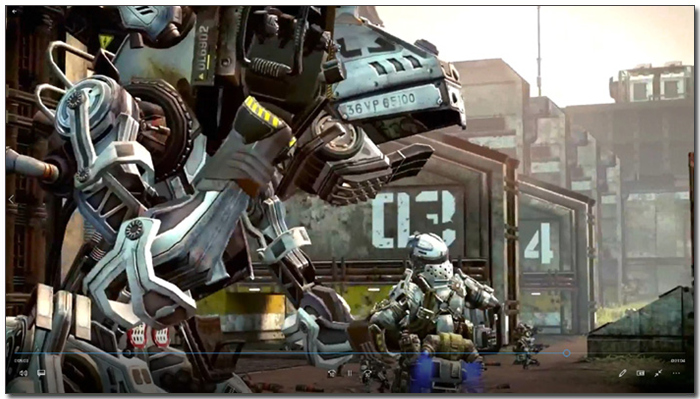
4K 동영상을 이용해 멀티미디어 테스트를 진행하고 있는 모습으로 17.3형 대화면에 FHD 해상도를 지원해 시원시원한 영상을 즐길 수 있었다. IPS 특유의 선명한 색감도 매력적이며 사무실을 울리는 사운드도 상당히 매력적이었다.
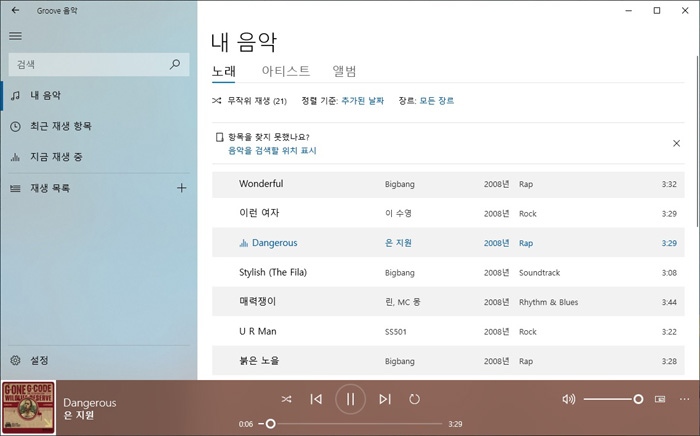
MP3 파일을 이용해 스피커의 사운드를 테스트 하고 있는 모습으로 사운드에 특화된 모델까지는 아니지만 자극적이지 않고 깔끔한 음색을 지원해 음악이나 동영상 감상시 준수한 사운드를 즐길 수 있었다.
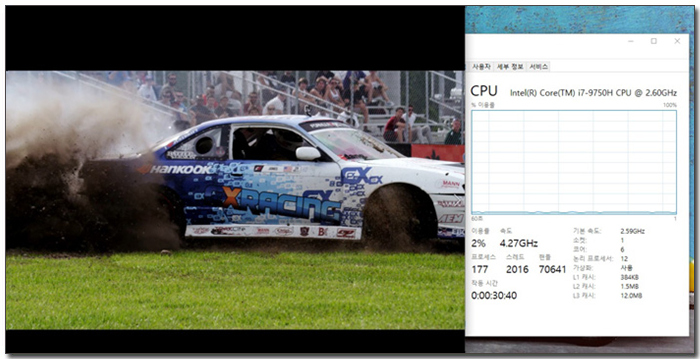
4K 동영상을 이용해 CPU 점유율 테스트를 진행하고 있는 모습으로 2-4% 정도의 점유율을 보여 주었다. 웹서핑과의 멀티테스킹 시에는 40% 정도까지 점유율이 올라갔지만 영상을 즐기는데 문제는 없었다.

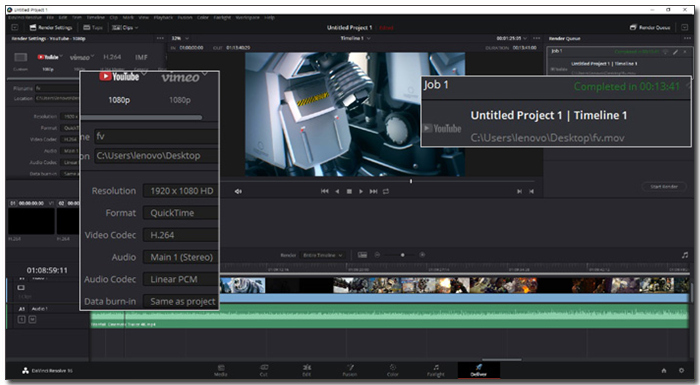
영상편집 S/W 인 다빈치 리졸브를 이용해 랜더링 테스트를 진행하고 있는 모습으로 (500MB, 900MB, 960MB 4K 동영상을 단일 동영상으로 랜더링, FHD 해상도에 H.264 비디오 코덱) 13분 41초가 소요되는 것을 확인할 수 있었다. (메모리를 16GB 로 업그레이드 하면 더 빠른 속도를 구현할 수 있을 것이다.)

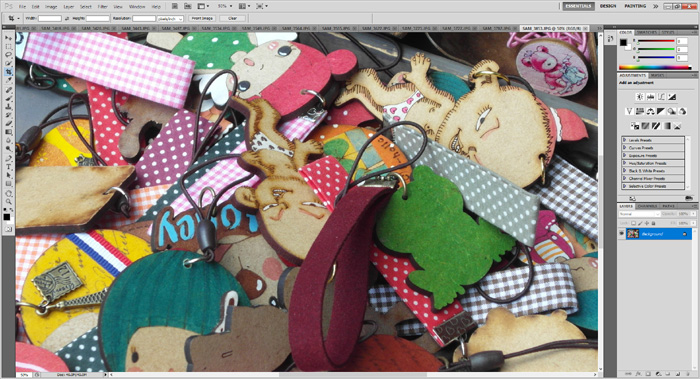
포토샵을 이용해 사진편집 테스트를 진행하고 있는 모습으로 17.3형 대화면에 IPS 패널 탑재로 부드럽게 작업할 수 있었다. 고화질 사진편집 이나 심플한 디자인 용도로 사용할 수 있으며 메모리만 16GB 로 업그레이드 하면 디자인 용도로도 충분히 활용할 수 있다. @ 46장의 원본 사진 (총 180MB) 을 로딩하는데 걸리는 시간을 측정했는데 29 초가 소요되었다.

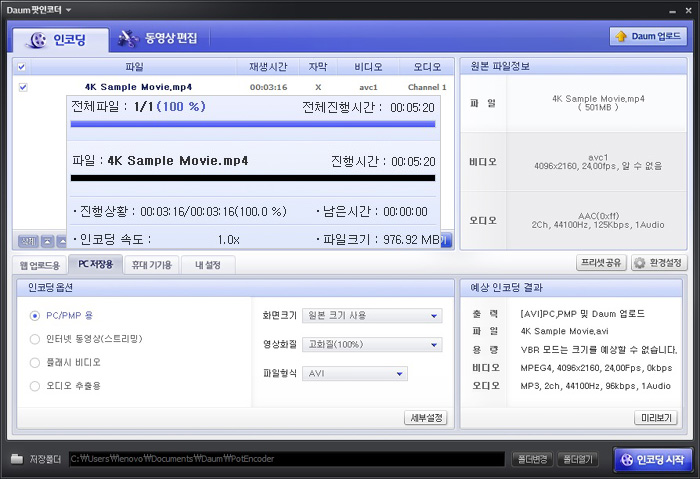
다음 팟인코더를 이용해 4K 동영상의 인코딩을 진행하고 있는 모습으로 5분 20초가 소요되는 것을 확인할 수 있었다. (9세대 인텔코어를 탑재한 모델답게 인코딩 시간이 대단히 빠르다.)

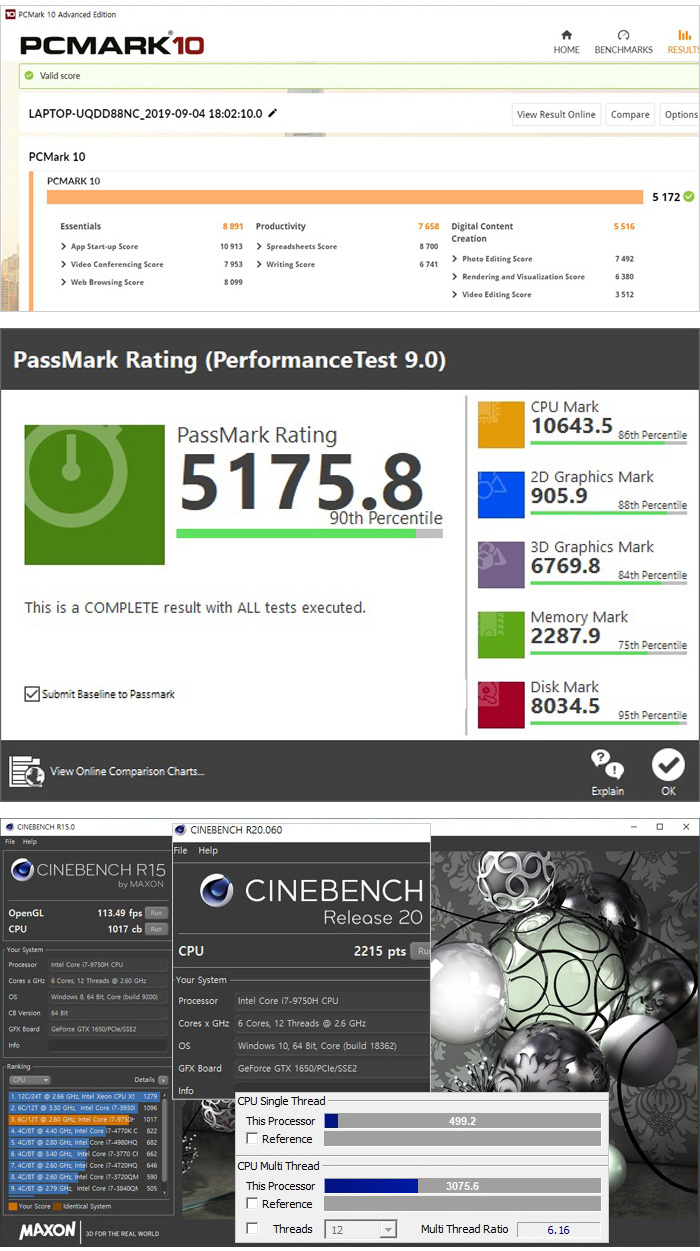
다양한 벤치마크 프로그램을 이용해 노트북의 성능을 확인하고 있는 모습으로 게이밍 노트북 답게 높은 성능을 보여주었다. 물론 최고급형 게이밍 노트북과는 다소 성능차가 있지만 게임이나 전문가용 S/W 구동용 으로는 충분히 구동할 수 있을 것이다.
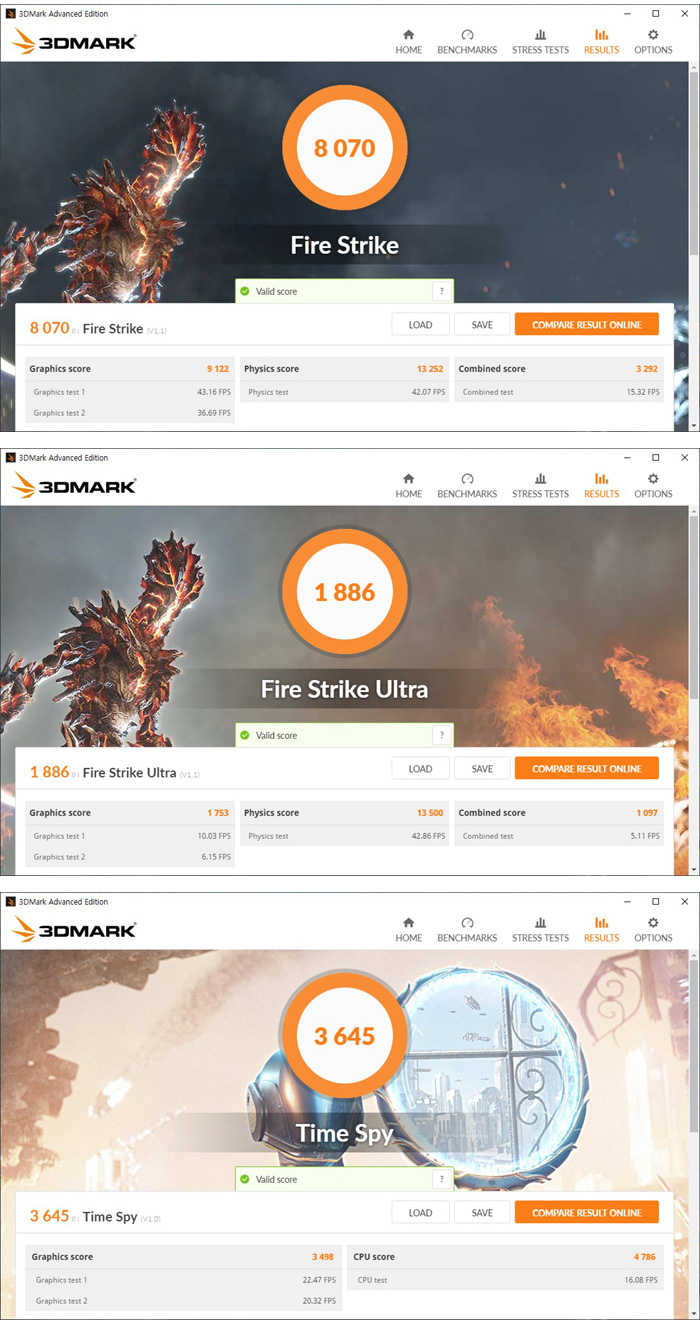
3DMARK를 이용해 3D 성능을 확인하고 있는 모습으로 GTX 1050나 GTX 1050 Ti 대비 높은 스코어를 보여주고 있다. 일부 게임의 경우 옵션의 조정이 필요하지만 3D 게임을 불편없이 실행할 수 있을 것이다.
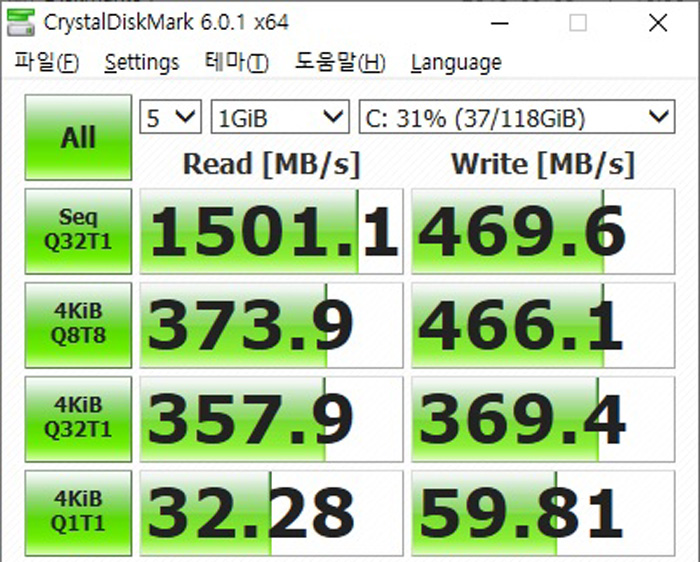
HDD나 일반 SSD를 메인 OS용으로 사용하는 모델들과 달리 NVMe M.2 SSD 가 기본 장착되어 빠른 체감성능을 경험할 수 있는 것은 물론 빠른 대용량 데이터 전송이 가능하다.

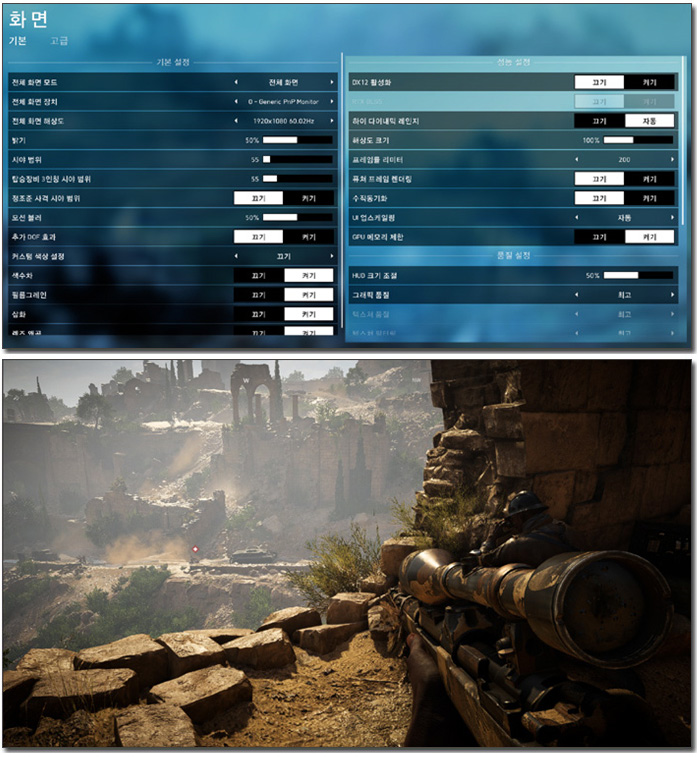
배틀필드 5를 설치해 프레임 테스트를 진행하고 있는 모습으로 (카세린 협곡) 최고 옵션으로 설정했을 때 39-46 프레임으로 구동되어 원할하게 게임을 즐길 수 있었다.

배틀그라운드를 FHD 해상도와 '높음' 옵션에서 실행하고 있는 모습으로 60-84 프레임을 보여주어 부드럽게 게임을 즐길 수 있었다.
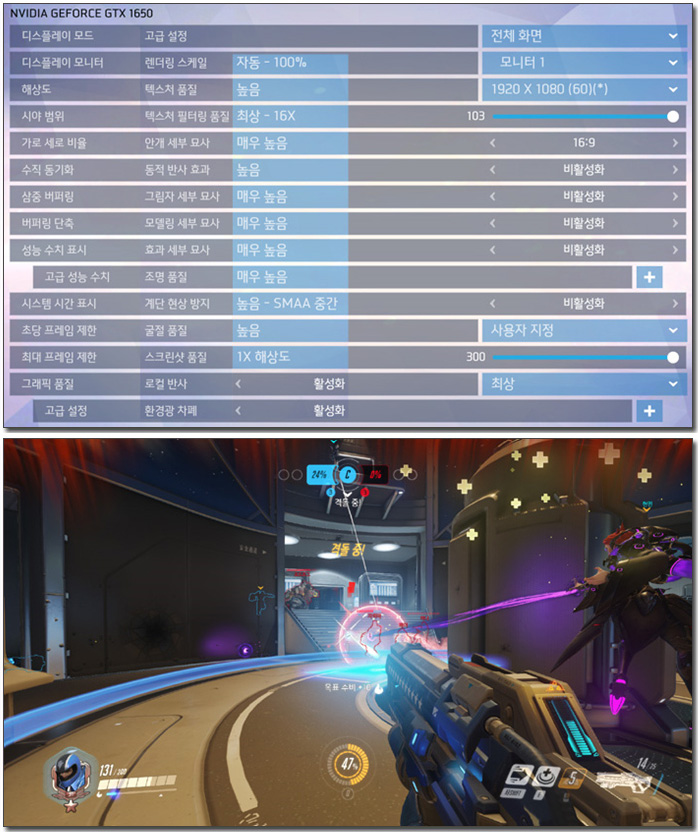
오버워치의 프레임 테스트를 진행하고 있는 모습으로 '최상' 옵션에서 73-96 프레임을 보여주어 부드럽게 게임을 플레이 할 수 있었다.
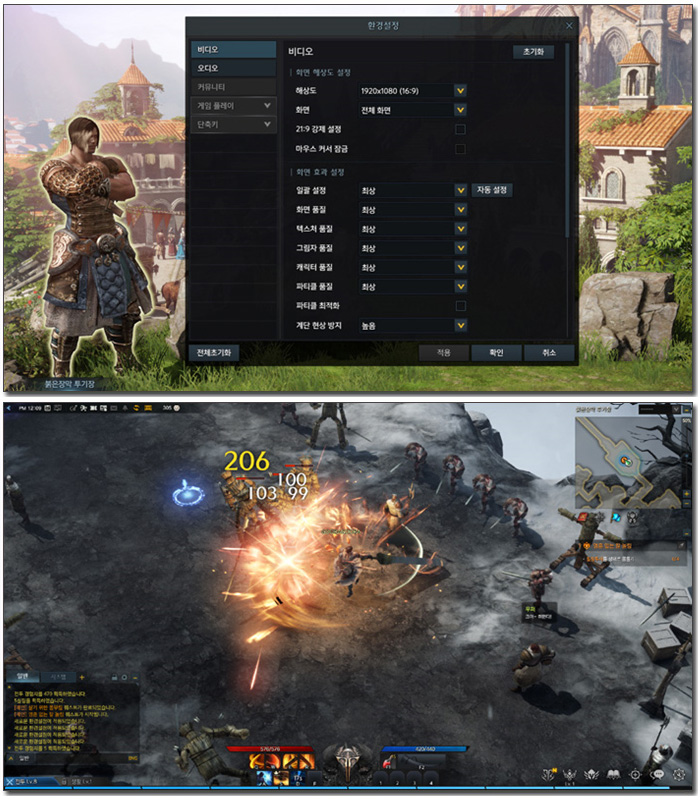
로스트아크를 최상 옵션에서 실행한 모습으로 (붉은장막 투기장) 83-100 프레임으로 플레이 되는 것을 확인할 수 있었다. 불편없이 게임을 즐길 수 있을 것이다.
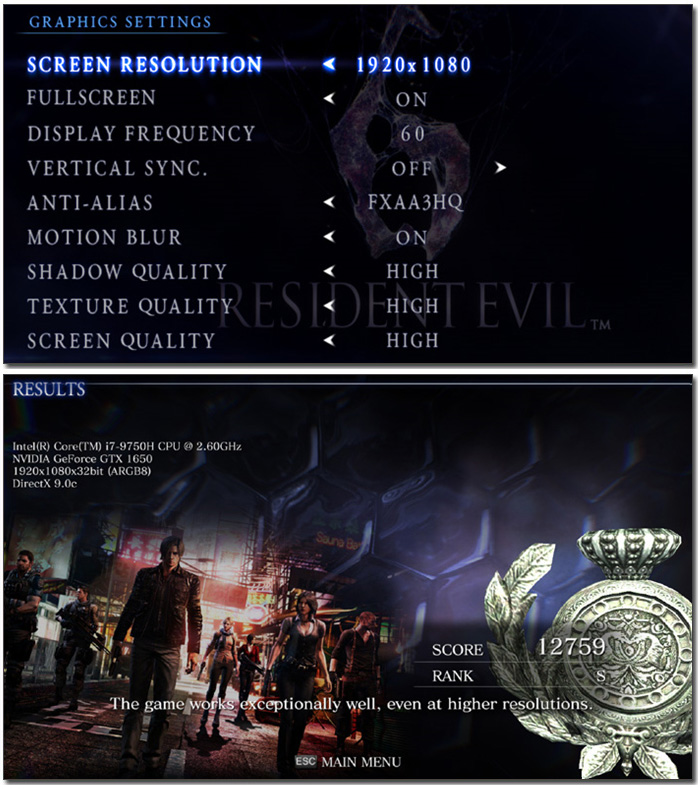
고성능 그래픽카드 벤치마크 용으로 사용되는 레지던트 이블6 를 구동했는데 12759의 S급 랭킹을 보여주었다.



테스트 부분에서도 언급했지만 최고급형 게이밍 노트북과는 분명한 성능 차이가 느껴졌다. 단, 높은 하드웨어 스펙으로 구성되어 대부분의 게임을 부드럽게 즐길 수 있었다. 게이밍이나 고성능을 필요로 하는 S/W를 사용하는 유저들에게 딱 어울리는 노트북이라 말씀드리고 싶다.
이 제품은 9세대 인텔코어 프로세서 i7-9750H 와 8GB 메모리, GTX 1650을 지원한다. 배틀그라운드나 오버워치, 배틀필드 V 와 같은 게임들을 부드럽게 즐길 수 있으며 영상편집이나 디자인 등의 용도로도 활용할 수 있다. (단, 메모리는 16GB 로 업그레이드 하는 것을 추천한다.)
높은 가성비 구현도 칭찬해주고 싶은 부분이다. 비슷한 스펙의 게이밍 노트북 대비 10만원~20만원 정도 저렴한 가격대를 형성하고 있어 저렴한 가격에 고성능 노트북을 구입할 수 있을 것이다.
17.3형 대화면 디스플레이를 탑재해 시원한 영상을 즐길 수 있었으며 IPS 패널이 탑재되어 시야각 없는 선명함을 즐길 수 있었다. 안티글레어 타입을 적용한 난반사로 인한 눈의 피로도 최소화 한 제품으로 만족스럽게 게임을 즐길 수 있을 것이다.
일반 게이밍 노트북과 달리 스타일리쉬한 디자인을 적용한 것도 인상적이며 텐키와 LED 백라이트 지원으로 타이핑 만족감을 높인 키보드도 칭찬하고 싶다.
합리적인 가격에 고성능 게이밍 노트북을 구입해 활용하고 싶은 유저들에게 추천하고 싶다. 17.3형 대화면 제품이지만 이동성 까지 보장해 다용도로 활용할 수 있을 것이다.
김원영 기자 goora@noteforum.co.kr
[디지털 모바일 IT 전문 정보 - 노트포럼]
Copyrights ⓒ 노트포럼, 무단전재 및 재배포 금지